******本教程适用于所有Win7系统
一、准备工作
1、下载对应系统版本的打印机驱动程序,可到官网下载(例如科美中国官网为https://www.konicaminolta.com.cn/)富士施乐的官网:www.fujixerox.com.cn,或到打印机驱动网下载(www.dyjqd.com)。
注意:32位系统与64位系统驱动程序并不能兼容。
2、开始前先将各个打印机对应的端口收集齐全,并了解其端口设置规则,例如施乐打印机的大部分机型采用lpr协议,需要设置协议类型为LPR,队列名多为LP或plt(例如plt00t、plt00h,视打印机型号而定,如图所示),另外部分打印机需要创建特定端口,例如KIP奇普的宽幅打印机,多采用KIP专用端口,因此需独立安装端口类型。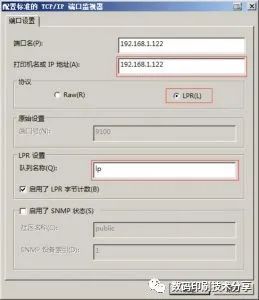
3、网络打印机请先检测各个端口是否能够正常连通,首先检查打印机端网线是否连接并指示灯显示正常,其次,利用ping命令测试端口是否通畅(例如:在开始菜单选择运行,输入”ping 192.168.1.33″)
二、安装打印机驱动
1、打开【开始菜单】,选择【设备和打印机】菜单,进入设备和打印机管理页面,如下图所示。
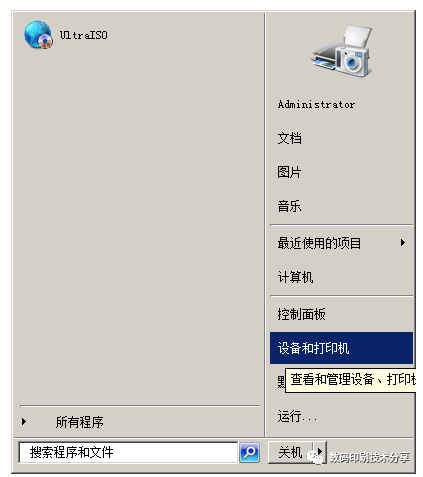
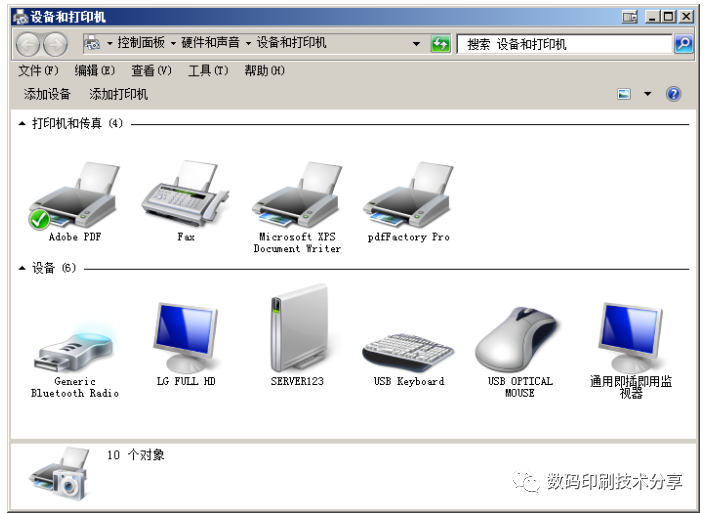
2、在设备和打印机窗口,点击窗口左上角【添加打印机】按钮或窗口空白处右键,选择【添加打印机】菜单。
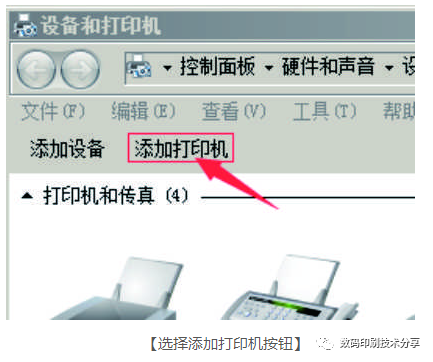
【选择添加打印机按钮】

除非是通过网络共享或无线或蓝牙连接的打印机,否则,请选择添加本地打印机

如果之前已经安装过该打印机,请直接在现有的端口中查看是否已经存在端口,如果有,不建议重复新建端口。
如果是USB连接或串口或并口连接的打印机,请选择对应端口
USB打印机端口默认格式为USB01、USB02等等,每台打印机对应一个端口,请不要选错
如果有多台USB打印机连接在同一电脑上,请确定各个打印机的端口序号后再进行安装

如果是网络打印机,且之前没有建立过对应的网络端口,请选择创建新端口,
然后在下拉列表中选择“Standard TCP/IP Port”,点击下一步进入下一页面。

在“主机名或IP地址”栏,填入正确的打印机端口的IP地址,点击下一步
*********** 注意 ***********
如果该打印没有正确联网或设置不正确,会出现需要手动设置端口,
RAW协议类型的打印机,请不要手动设置端口,如果采用lpr端口的,可能会因为通讯问题,需要手动修改协议和队列名称等。

该窗口根据网络状况或设置问题出现时间会有长短,检测到对应机器型号 后,会自动跳过,如果出现
端口设置页面,则需要手动设置端口或指定协议及队列名或端口号,或检查网络是否能正常连通。(参照准备工作)
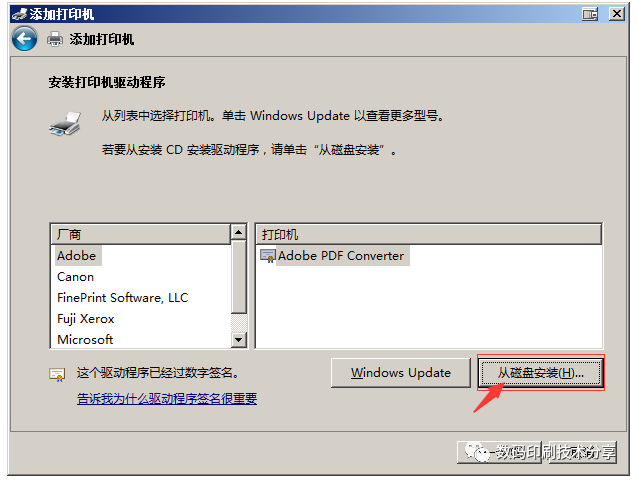
已安装过驱动的机型,不会出现该页面,直接跳转到安装完成,
如果是没有安装过驱动的,请点击【从磁盘安装】

选择【浏览】
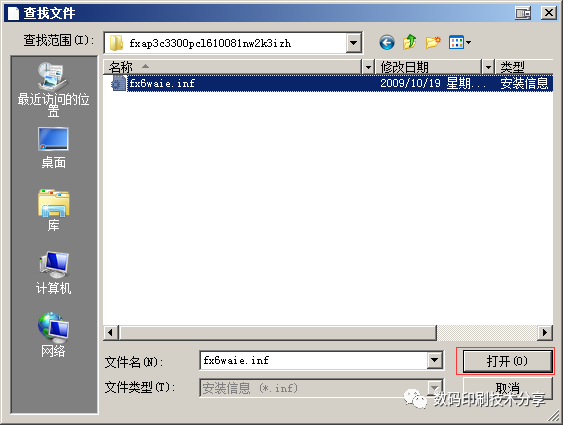
找到您下载的驱动位置,并选择对应版本的驱动程序如AMD64、X64、X32、X86,前两个对应64为系统,后两个对应32位系统。
驱动类型一般位PCL、PS、RPCS等,请根据实际需要选择。
驱动程序的配置文件类型为INI格式。
********** 注意 **********
下载的驱动多为压缩包或自解压压缩包,请直接右键选择解压到*****文件夹,自解压格式的exe也可以通过该方法解压。

选择正确的打印机驱动(根据打印机实际型号),点击下一步。
因为国内大部分打印机都是经过翻新或改装的,如果型号不确定,请在浏览器输入对应ip查看打印机型号。

点击【下一步】
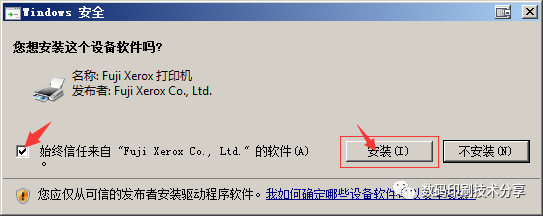
如果出现该安全窗口,请勾选始终信任,并点击【安装】

点击【打印测试页】,检查打印机是否能够正常输出,点击【完成】,如果需要设置成默认打印机,请勾选【设置为默认打印机】。
USB端口或COM或LPT端口的打印机安装方法类似,只是在选择端口的时候,会有些微不同。
三、喷墨打印机跨平台共享
32位系统与64位系统之间互相共享同一台喷墨打印机。
1、先在已经安装打印机的电脑上,将该电脑上需要共享的打印机通过打印机属性页面进行共享,如下图所示。
****本次演示页面为32位系统共享喷墨打印机给64位系统使用。

勾选【共享这台打印机】,点击确定即可
如果出现错误,建议找专业人员处理或采用重置驱动程序的方法重装驱动解决。
2、共享端的设置与安装
在需要用到共享打印机的那台电脑,打开【网络】(桌面网络图标或开始菜单中网络菜单),找到已经共享打印机的那台电脑(根据计算机名查找),双击打开,如果不能打开或需要用户名密码,请检查网络设置是否正确。
右键选择已经共享的打印机,点击菜单中的【打开】或者【连接】,出现如下画面则表示系统中没有对应的驱动。

点击【确定】,出现如下图所示页面,点选浏览,找到对应本机系统版本的驱动程序进行安装即可。

后续步骤参照正常安装打印机驱动方法。
注意事项:如果您同时有多台电脑且安装不同版本的系统,下载驱动时,不妨将对应不同版本的系统同时下载,以便于共享安装时使用和版本统一。






















 1589
1589











 被折叠的 条评论
为什么被折叠?
被折叠的 条评论
为什么被折叠?








